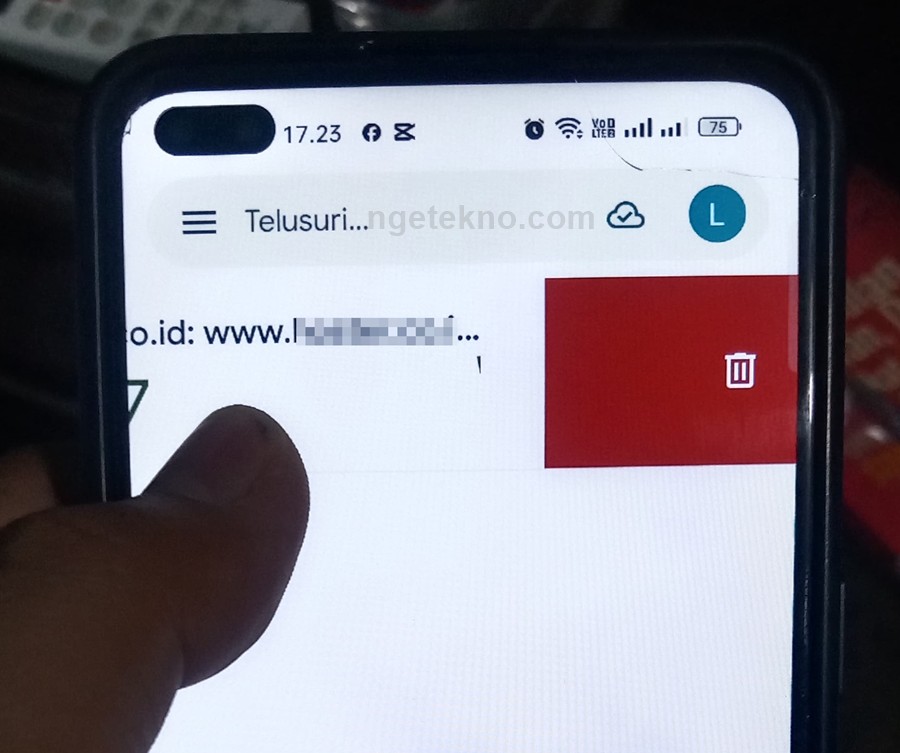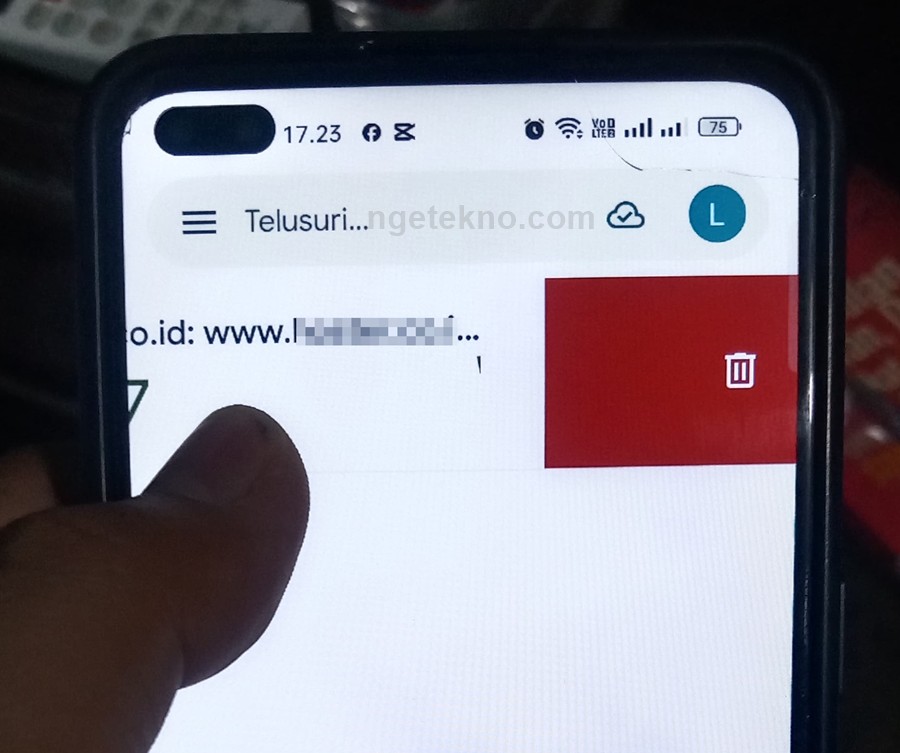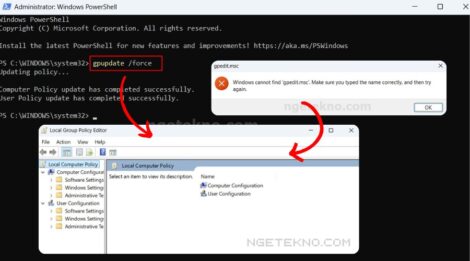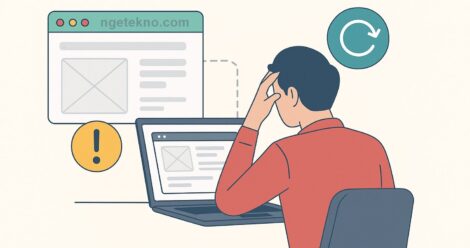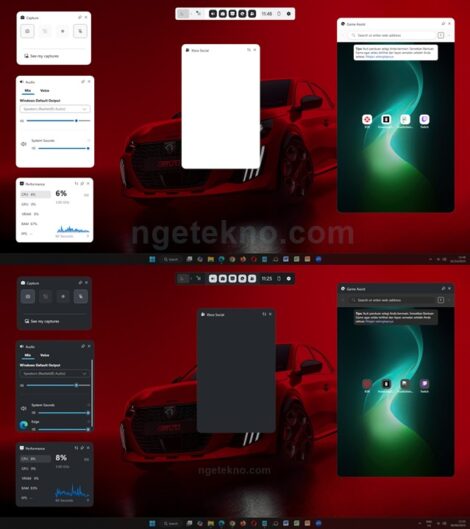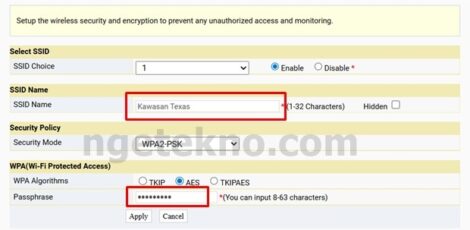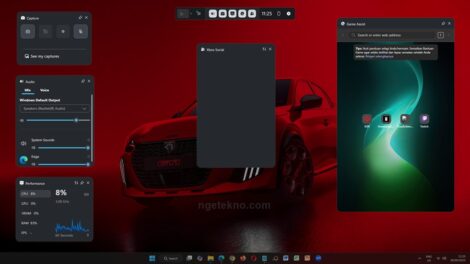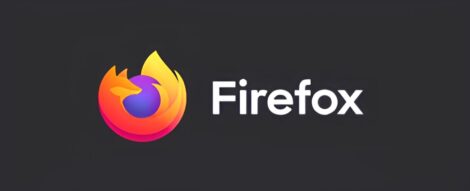Dijaman sekarang sudah eranya serba online. Jadi, keamanan akun sangat penting untuk dijaga. Ada beberapa metode untuk mengamankan akun di berbagai platform online, salah satunya yang paling banyak digunakan adalah metode 2AF.
2FA adalah lapisan keamanan tambahan untuk akun online. Jika biasanya kamu hanya memerlukan satu langkah untuk masuk (yaitu memasukkan kata sandi), dengan 2FA, kamu memerlukan dua langkah atau dua jenis bukti identifikasi yang berbeda. 2AF berfungsi menambahkan keamanan lain di luar kata sandi, menjamin bahwa hanya kamu yang dapat mengakses akun kamu.
Banyak layanan online sekarang meminta pengguna/user untuk mengaktifkan verifikasi dua langkah 2FA (Two Factor Authentication), salah satunya yaitu dengan menggunakan aplikasi Google Authenticator, FreeOTP, dll. Dalam artikel berikut akan dijelaskan aplikasi Google Authenticator.
Google Authenticator adalah aplikasi autentikasi dua faktor (2FA) yang menghasilkan kode verifikasi sementara berbasis waktu (Time-based One-time Password – TOTP). Kode-kode unik ini, biasanya terdiri dari 6 digit angka dan berubah setiap 30 detik, berfungsi sebagai keamanan kedua setelah kamu memasukkan kata sandi. Jadi, setiap kali kamu login ke akun online yang sudah diaktifkan 2FA-nya, kamu akan diminta memasukkan kode ini setelah password.
Kembali ke topik, biasanya untuk mengaktifkan 2FA kamu diminta untuk scan barcode agar bisa mengirim kode OTP ke aplikasi Google Authenticator.
Nah terkadang dibeberapa kendala kamu akan mengalami error kode OTP alias tidak bisa login ke akun menggunakan otp tersebut ataupun kamu memiliki 2 kode OTP yang sedang berjalan. Hal tersebut akan membuat kamu tidak bisa login, sehingga disarankan untuk menghapus satu atau beberapa kode OTP yang berjalan agar proses login berhasil.
Pada aplikasi Google Authenticator, sekilas tidak terdapat menu atau opsi untuk menghapus kode OTP, tentu akan sedikit membuat panik wkwkwk. Tapi tenang saja, dalam artikel berikut akan dijelaskan cara menghapus kode otp di Google Authenticator. Simak caranya baik-baik.
Cara Menghapus Kode OTP atau Akun di Google Authenticator
- Buka aplikasi google authenticator.
- Akan tertera kode OTP, geser ke ke kiri full untuk memunculkan opsi hapus. Setelah itu klik Hapus Akun
Selesai. Bagaimana ternyata mudah bukan? hehe.
Akhir Kata
Itulah cara menghapus kode otp atau akun di Google Authenticator. Dengan begitu kamu tidak perlu bingung lagi untuk menghapus ketika ingin scan barcode lagi.
Selalu berhati-hati dalam mengelola informasi akun, menghapus kode OTP sangat berguna ketika kode otp error, atau karena tidak terpakai, mengganti HP, ataupun hanya untuk merapikan akun, pastikan kamu melakukan backup terlebih dahulu. Jangan sampai niat menjaga keamanan justru kehilangan akses ke akunmu.
Demikian tutorial kali ini semoga bermanfaat:)